在日常办公中,为了让文档更美观、专业,很多用户会在页脚添加横线。那么,如何添加页脚横线呢?在 Word文档中,其实只需掌握两种常用方法,就能轻松完成。
方法一:通过页面边框添加横线
打开Word文档,依次点击“插入”→“页眉和页脚”,将光标定位在页脚区域。然后点击“页面布局”→“页面边框”,在弹出的“边框和底纹”窗口中切换到“边框”选项卡。选择所需的线型、颜色和宽度,并将应用范围设置为“段落”。设置完成后,点击“页眉和页脚”→“关闭”,即可在页脚看到横线效果。
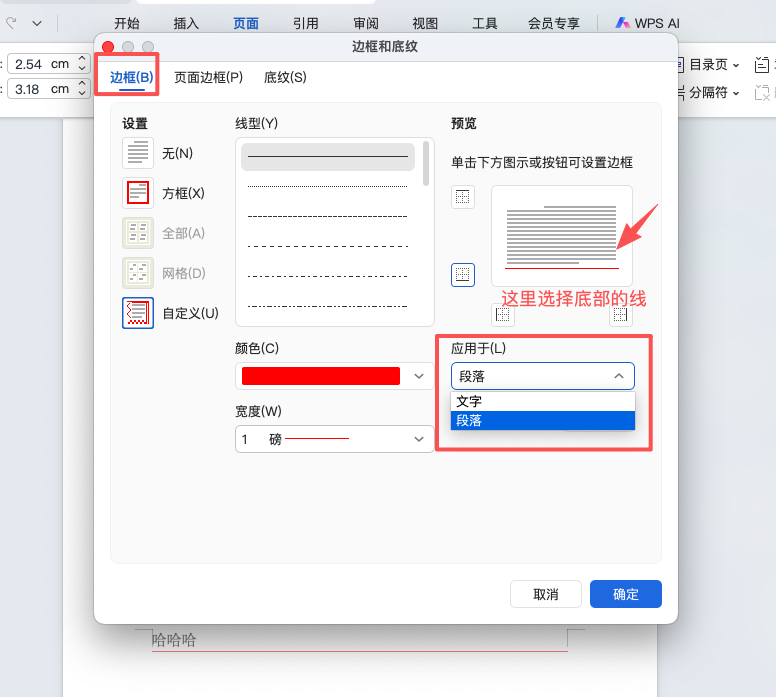
方法二:使用形状工具绘制横线
在 Word 文档中,进入页脚编辑模式,点击“插入”→“形状”,选择“直线”。在页脚区域按住 Shift 键并拖动绘制直线,即可快速生成一条水平横线。这种方法适合自定义线条长度和位置,让页脚更具个性化。
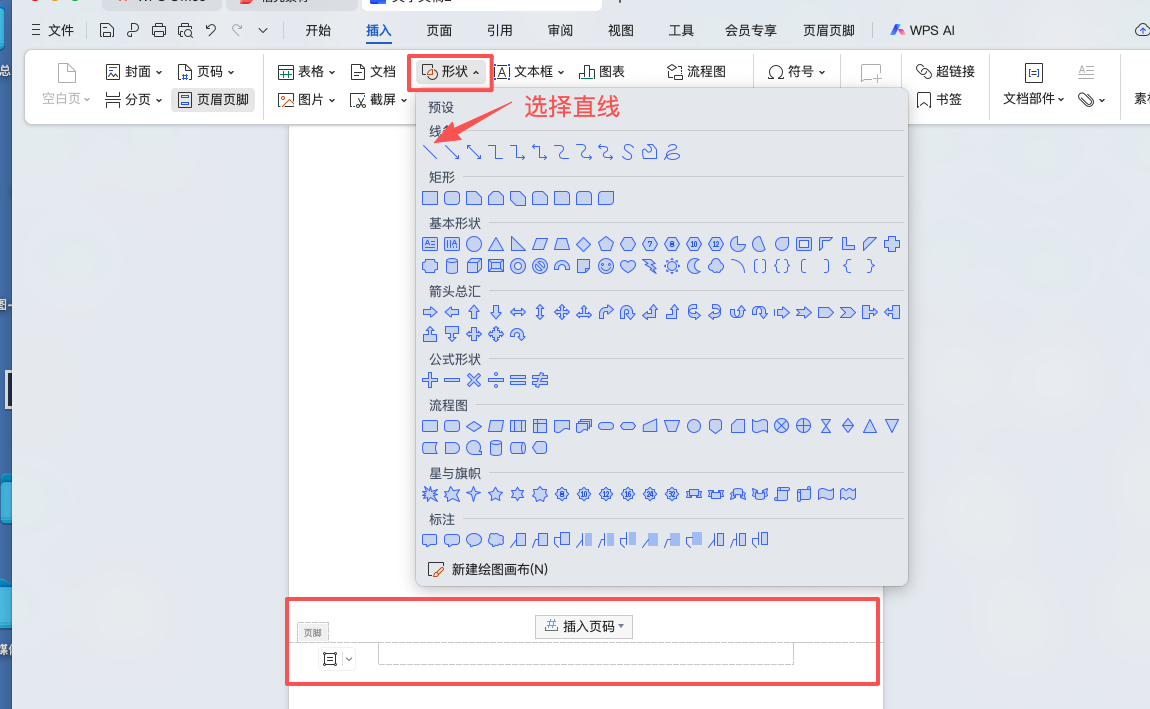
拓展技巧
除了添加横线,Word 页脚还可以插入页码、日期、版权信息或公司标识。配合横线使用,不仅增强文档层次感,还能提升整体美观度。如果需要整篇文档保持统一格式,建议将横线和其他页脚元素统一设置为样式,这样在长文档中也能保持一致。
总而言之,如何添加页脚横线在 Word 中操作非常简单,无论是通过页面边框还是形状工具,都能快速实现。掌握这些技巧后,你的文档不仅美观规范,还能提升办公效率,给人专业的视觉感受。






